Audacityを使えば、オーディオ録音を編集し、最適化するための強力なツールを手に入れることができます。特に、音声に効果を加えて表現力や明瞭さを高める際には、さまざまな機能が活用されます。このテキストでは、音程を変更したり、音量を調整したり、フェーザーやワウワウといったエフェクトを使って創造的に作業する方法について説明します。
主な洞察
- トラックの音量を簡単に調整できます。
- 音程を変更するためのさまざまなオプションがあります。
- フェーザーやワウワウといったエフェクトは興味深い音の変化を生み出すことができますが、慎重に使用する必要があります。
ステップバイステップの手順
音量を調整する
Audacityでオーディオ録音の音量を増やすためには、まずトラックを選択する必要があります。メニューから「増幅」を選択してください。このオプションはウィンドウの下部にあります。ここでは、デシベル数を指定することで簡単に音量を上げることができます。たとえば、+6 dBの値を指定すると、トラックの音量が大幅に上がります。
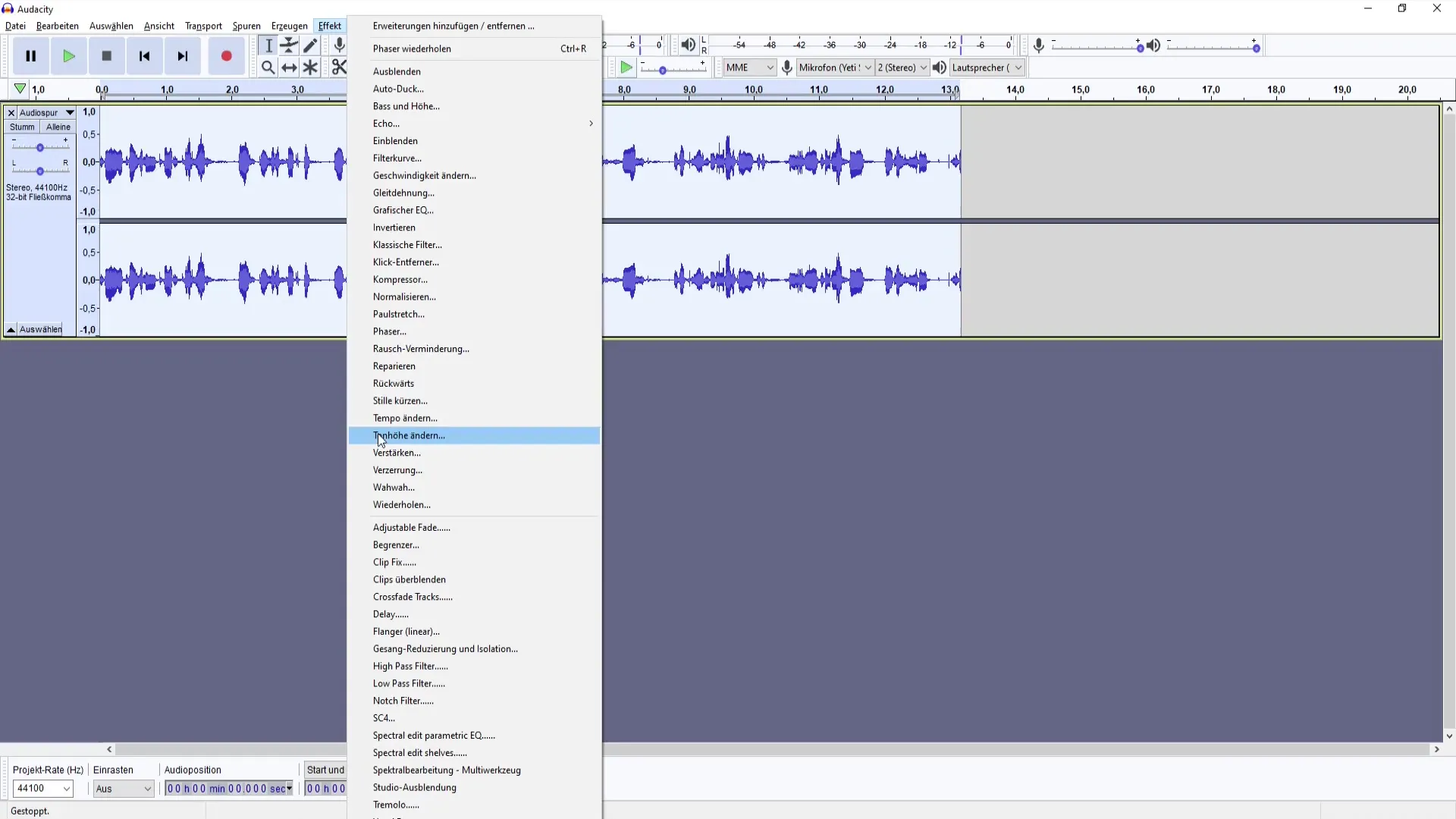
Audacityでは、音量を最大で+36 dBまで調整できます。ただし、ソフトウェアの最大音量に縛られないように、必要に応じて過負荷を回避する必要があります。過度な増幅は音が歪む可能性があるため注意が必要です。効果を試して、音が適切か確認する必要があります。歪んだ音は聞き手に不快な思いをさせる可能性があります。

音程を変更する
次のステップは音程の調整です。「音程の変更」メニューに移動してください。ここでは、C、D、E、F、G、A、Bなどの異なる音符を選択することで音程を変化させることができます。たとえば、音程をD3に設定すると、録音の音が大きく変化します。望む変更を行うには、数値入力またはパーセンテージを調整することができます。
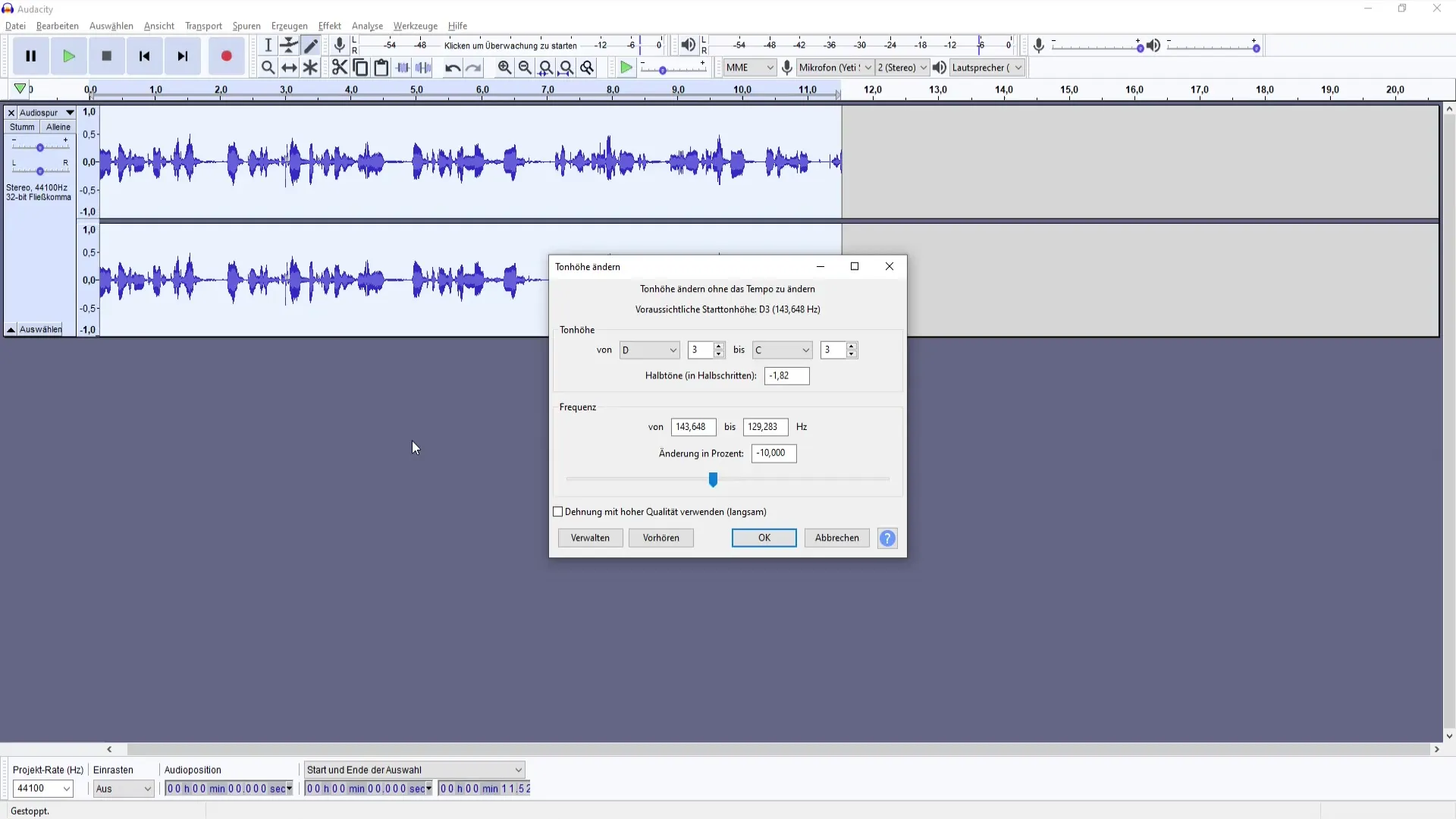
音程の微調整によって、大きな結果を得られることがあります。たとえば、周波数のパーセンテージを+1または+2増やすと、音に大きな違いが出るでしょう。しかし、時には音程を極端に上げると、逆に不利な影響が出ることがあり、声が不自然に聞こえる可能性があります。
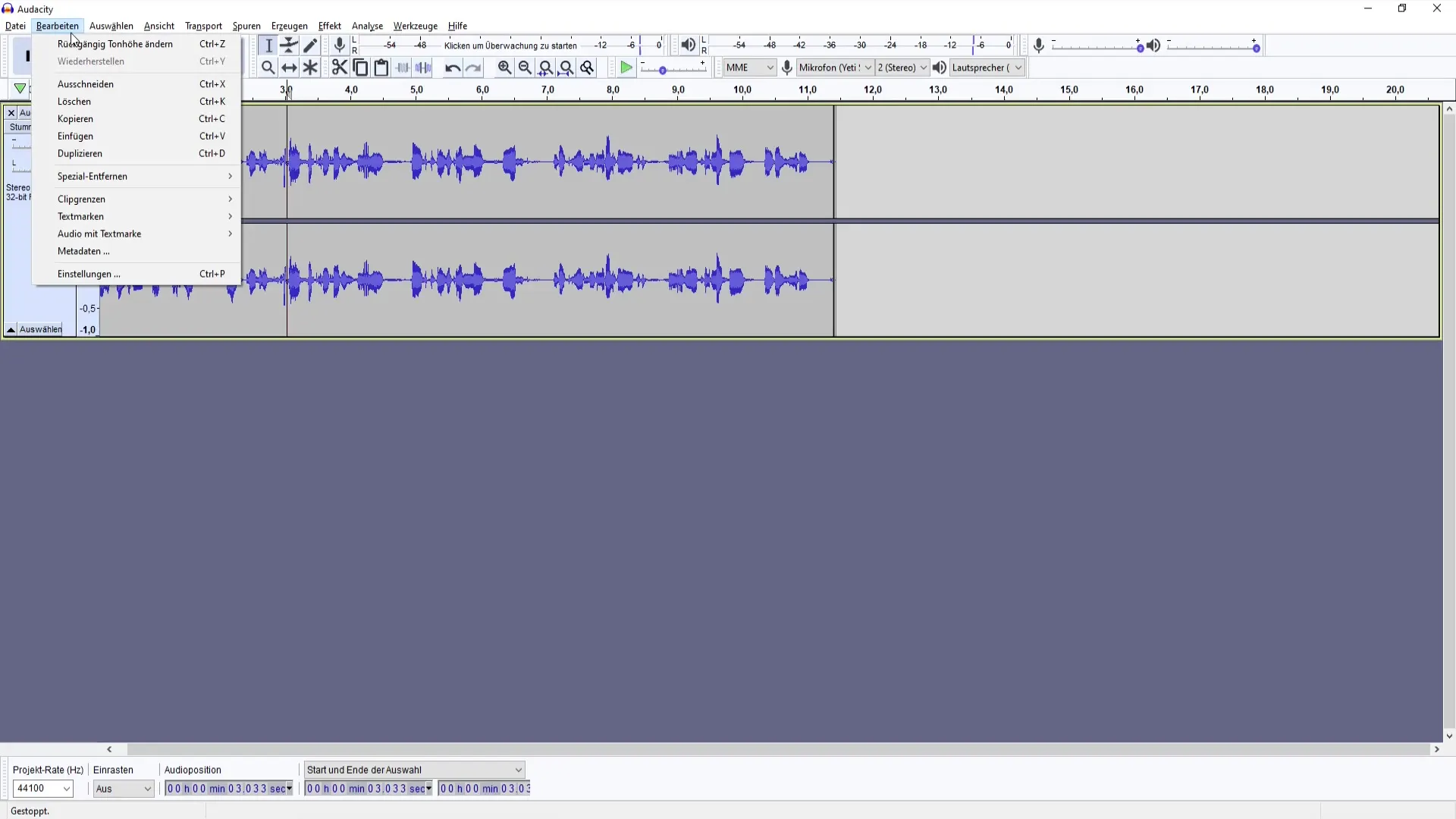
フェーザーエフェクトを適用する
ここからはより創造的なエフェクトであるフェーザーに移ります。このエフェクトは面白い音を生み出すことができ、録音に奥行きを与える素敵な方法です。Audacity内の「フェーザー」メニューに移動し、さまざまな設定を試してみてください。デフォルトの設定は、音質の概要を知るのに十分な情報を提供してくれます。
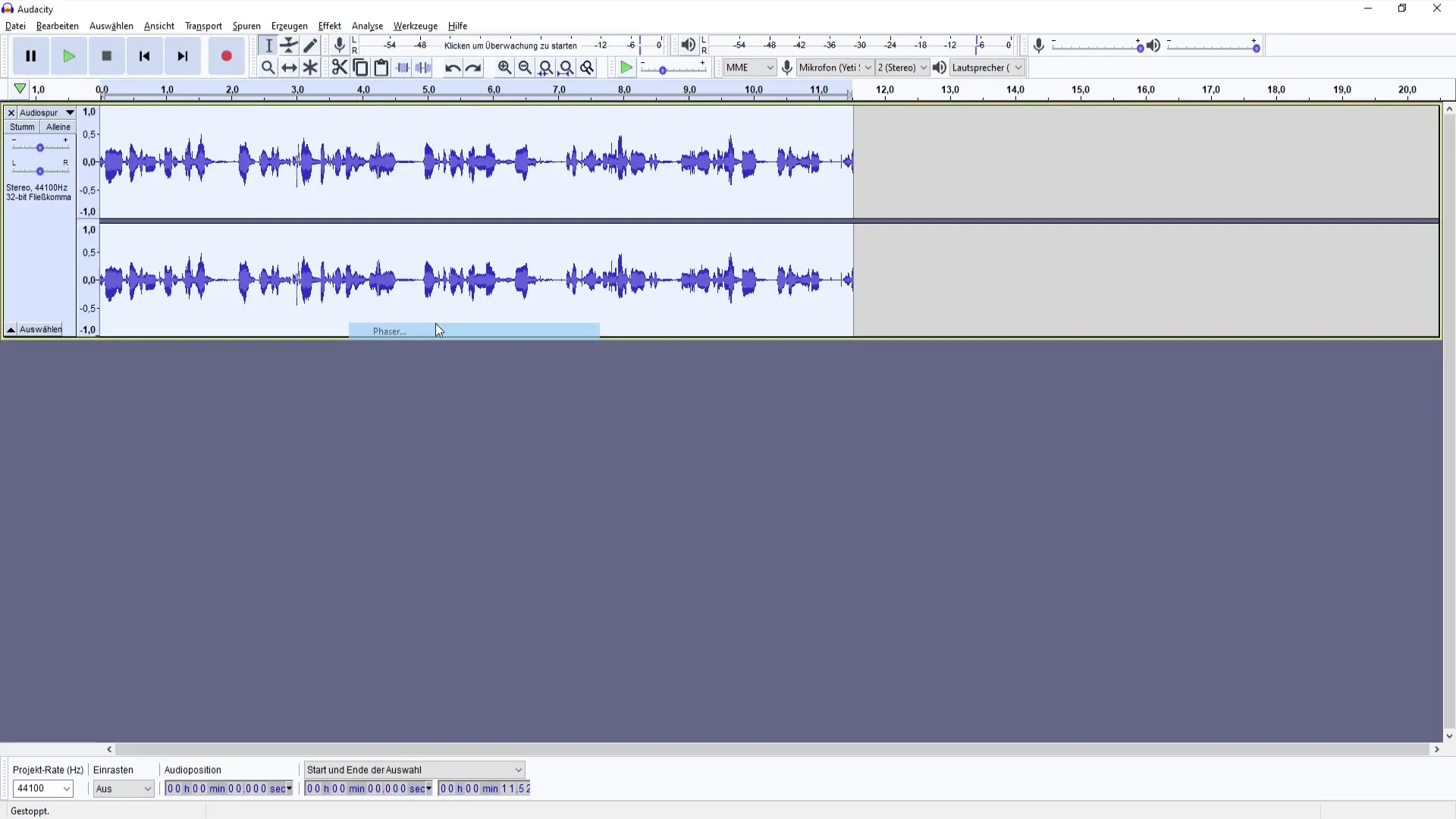
フェーザーは、正しい周波数が設定されていない場合、しばしば少し鼻にかかったような音になることがあります。したがって、最終的なバージョンを選択する前に、設定を調整して試してみることが重要です。ただし、フェーザーは特定の用途に向いており、クラシックな ポッドキャスト など、明瞭さと明快さが重要な場合には適していません。
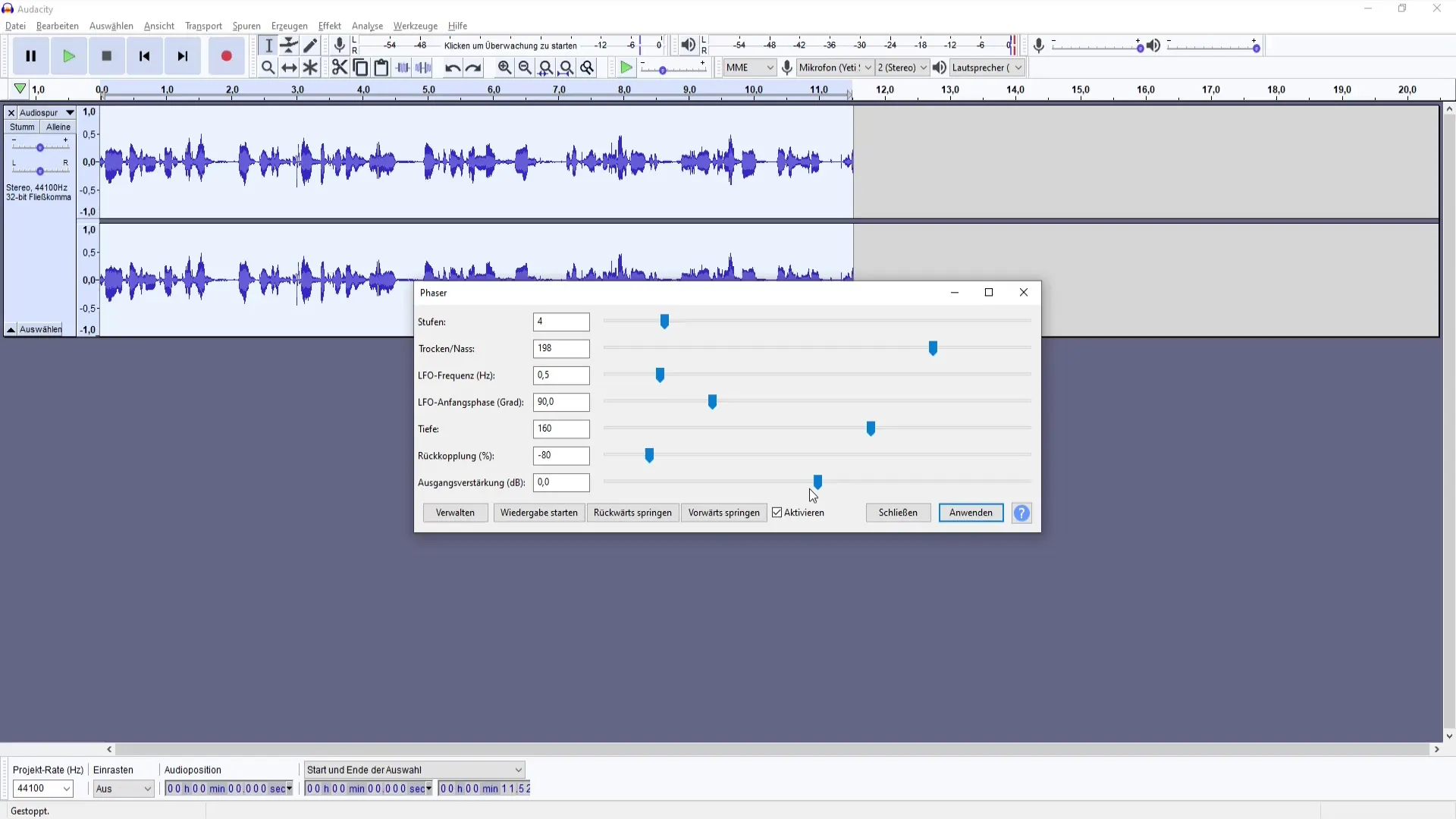
ワウワウエフェクトを試してみる
フェーザーと同様に、音楽的な録音に適したワウワウエフェクトがあります。メニューからワウワウエフェクトを選択し、深度や共鳴など、さまざまなパラメータを調整してください。このエフェクトは音楽的な録音に適していますが、過剰に使用するとすぐに不自然に聞こえる可能性があるため注意が必要です。
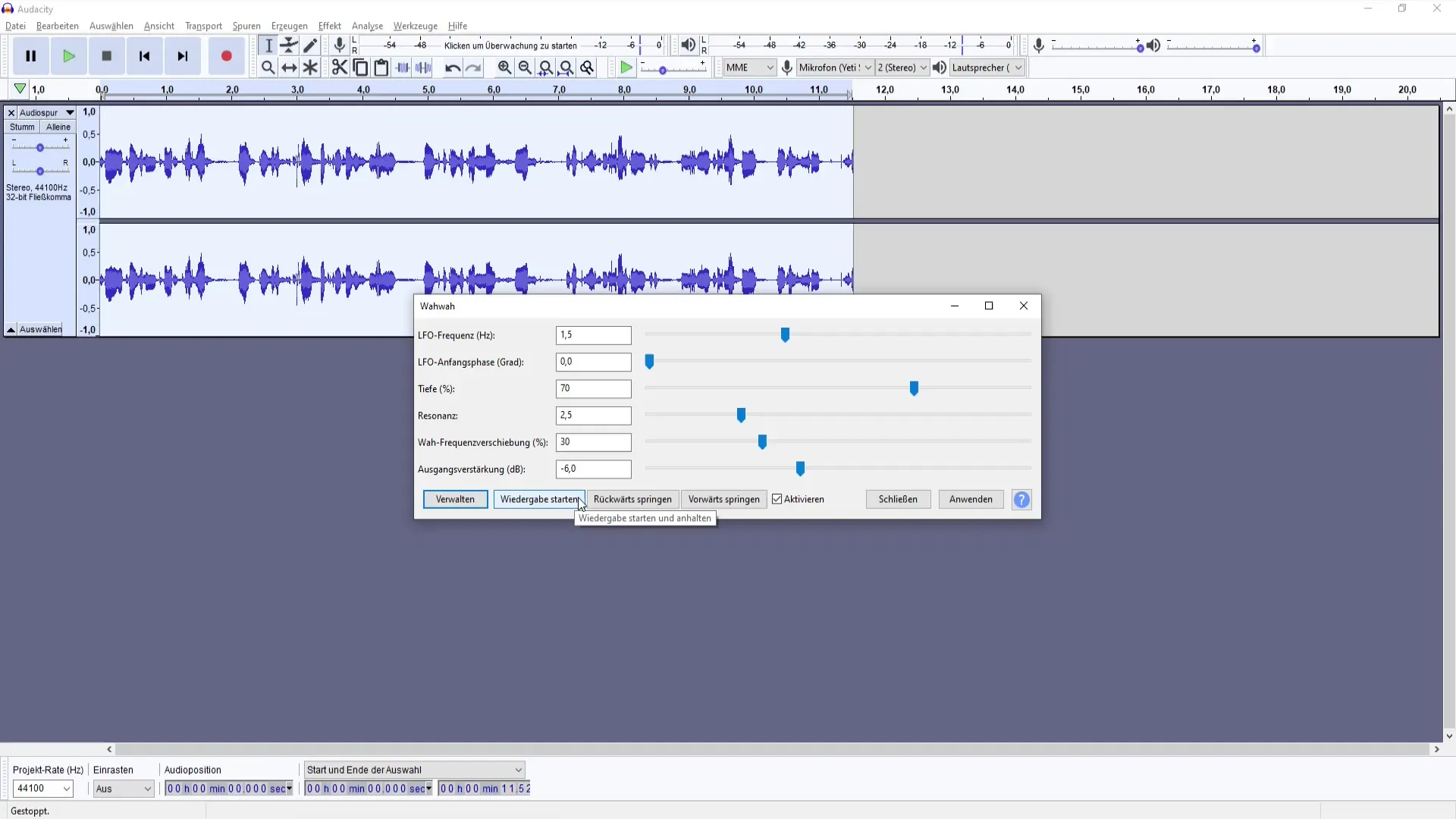
ワウワウは、適切に使用しないとすぐに録音にスタイリッシュで遊び心が加わった感じをもたらすことがあります。また、より細かくエフェクトを調整するほど、最終的に望む音の深さを実現することができるようになります。
要約
このチュートリアルでは、オーディオトラックの音量を調整したり、音程を変更したり、フェーザーやワウワウなどのエフェクトを使いこなす方法を学びました。成功するオーディオ録音のためには適切な設定が重要なので、実験して自分にとってのパーフェクトな組み合わせを見つけてみてください。
よくある質問
アウダシティで音量を調整する方法は?増幅ツールを使用してデシベル数を指定することで音量を調整できます。
音量を高く設定した場合の影響は?音量が高すぎると音が歪んだり不快になる可能性があります。常に結果を聞いて確認しましょう。
録音の音程を変更する方法は?「音程変更」機能を使用して、希望する音符を選択するか周波数の割合を変更します。
ポッドキャストでフェーザーエフェクトは適していますか?フェーザーは興味深い音を生み出すことができますが、クリアなポッドキャストにはあまり適していません。
アウダシティでワウワウエフェクトを使用する方法は?メニューからワウワウエフェクトを選択し、新しい音響次元を生み出すために微調整しますが、注意が必要です。

